Samsung SYNCMASTER 2243LNX User Manual [nl]

SyncMaster 2243LNX
LCD-monitor
Gebruikershandleiding
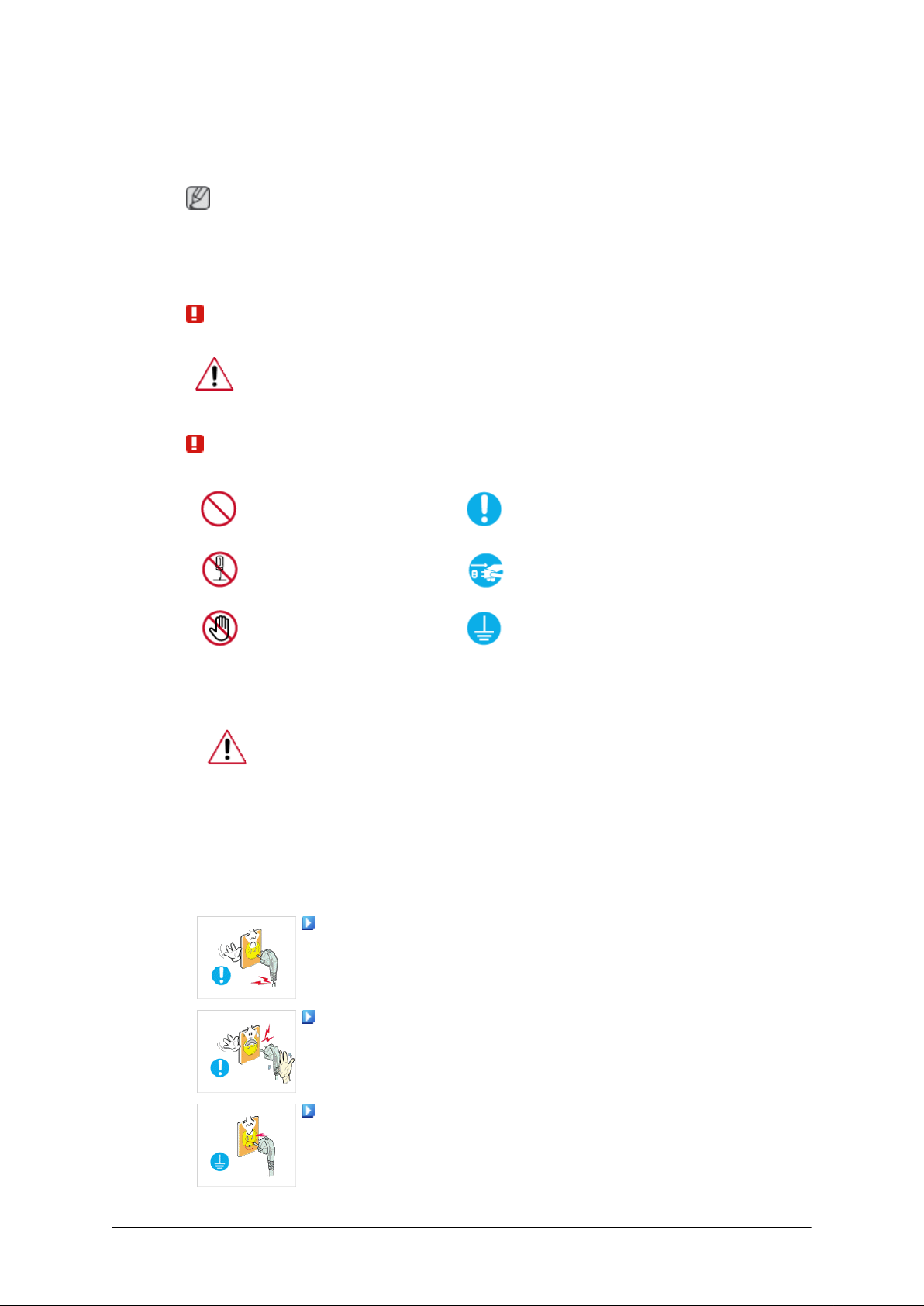
Veiligheidsinstructies
Symbolen
Opmerking
U moet deze veiligheidsvoorschriften volgen om te voorkomen dat u risico loopt en het apparaat
beschadigd raakt.
Lees de instructies zorgvuldig en gebruik het product op de juiste manier.
Waarschuwing / Voorzichtig
Anders loopt u het risico op overlijden of persoonlijk letsel.
Anders loopt u het risico op persoonlijk letsel of schade aan het product.
Gebruikte symbolen
Stroom
Verboden
Niet demonteren
Niet aanraken
Als uw computer gedurende langere tijd niet gebruikt wordt, stel hem dan in op
DPM.
Als u een schermbeveiliging gebruikt, stelt u deze in op de actieve schermmodus.
De afbeeldingen zijn alleen ter referentie, en mogelijk niet in alle gevallen (of
landen) van toepassing.
Snelkoppeling naar instructies ter voorkoming van scherminbranding
Gebruik geen beschadigde voedingskabel of stekker, of een bescha-
digd of loszittend stopcontact.
Op ieder moment belangrijk om
te lezen en begrijpen
Haal de stekker uit het stopcontact
Geaard om een elektrische
schok te voorkomen
• Dit zou een elektrische schok of brand kunnen veroorzaken.
Raak de stekker bij het aansluiten of verwijderen niet met natte handen
aan.
• Dit zou een elektrische schok kunnen veroorzaken.
Sluit de stekker aan op een geaard stopcontact.
• Anders zou u een elektrische schok of persoonlijk letsel kunnen veroorzaken.
1

Veiligheidsinstructies
Controleer of de stekker goed en stevig in het stopcontact zit.
• Dit kan brand veroorzaken.
Buig de voedingskabel niet, trek er niet aan en plaats er geen zware
spullen op.
• Dit kan brand veroorzaken.
Sluit niet meerdere apparaten aan op hetzelfde stopcontact.
• Hierdoor kan, door oververhitting, brand ontstaan.
Verwijder het netsnoer niet tijdens het gebruik van de monitor.
• Dit kan een elektrische schok veroorzaken waardoor het product beschadigd kan raken.
De stekker moet uit het stopcontact worden gehaald om het apparaat
te ontkoppelen. De stekker moet daarom goed bereikbaar zijn.
Installatie
• Dit kan een elektrische schok of brand veroorzaken.
Gebruik alleen het door ons bedrijf geleverde netsnoer. Gebruik geen
netsnoeren die bij een ander product horen.
• Dit zou brand of een elektrische schok kunnen veroorzaken.
Neem contact op met een geautoriseerd Servicecentrum als u de monitor installeert in een omgeving waar veel stof, hoge of lage temperaturen of hoge
vochtigheid voorkomt, op een plaats waar gewerkt wordt met chemische oplossingen of waar de monitor 24 uur per dag in werking is, zoals een vliegveld of
treinstation.
Als u dit niet doet, kan er schade aan het apparaat ontstaan.
Laat de monitor niet vallen als u deze verplaatst.
• Dit kan schade aan het product of persoonlijk letsel veroorzaken.
Zorg dat u het apparaat met minimaal twee personen optilt en ver-
plaatst.
• Het apparaat zou kunnen vallen, wat zou kunnen leiden tot persoonlijk letsel en/of beschadiging van het product.
Als u het product in een kast of op een rek plaatst, moet u ervoor zorgen
dat de voorzijde van de onderkant van het product niet uitsteekt.
• Anders kan het product vallen of persoonlijk letsel veroorzaken.
• Zorg dat de kast of het rek groot genoeg is voor het product.
2

Veiligheidsinstructies
PLAATS GEEN KAARSEN, INSECTENWERENDE MIDDELEN,
SIGARETTEN EN VERWARMINGSAPPARATUUR IN DE BUURT
VAN HET PRODUCT.
• Hierdoor kan brand ontstaan.
Houd verwarmingsapparatuur zo veel mogelijk uit de buurt van de
voedingskabel en het product.
• Dit zou een elektrische schok of brand kunnen veroorzaken.
Plaats het apparaat niet op een slecht geventileerde plaats, zoals in een
boekenkast.
• Dit zou kunnen resulteren in brand door oververhitting.
Zet de monitor voorzichtig neer.
• Als u dit niet doet, kan de monitor beschadigd raken.
Plaats de voorzijde van het product niet op de vloer.
• Dit kan schade aan het beeldscherm veroorzaken.
De muurbevestiging moet worden gemonteerd door een geautoriseerd
installatiebedrijf.
• Anders kan het product vallen en persoonlijk letsel veroorzaken.
• Gebruik de aangegeven muurbevestiging.
Installeer het product op een goed geventileerde plaats. Er moet minimaal 10 cm ruimte tussen het product en de muur zijn.
• Anders zou er brand kunnen ontstaan als gevolg van oververhitting.
Houd het verpakkingsmateriaal buiten bereik van kinderen.
• Kinderen kunnen letsel oplopen (stikken) als ze hiermee spelen.
Steun niet op de standaard en plaats geen voorwerpen op de standaard
wanneer u de hoogte van de monitor verstelt.
• Dit kan schade aan het product of persoonlijk letsel veroorzaken.
Schoonmaken
U kunt de monitor en het oppervlak van de TFT-LCD afnemen met een zachte,
iets vochtige doek.
Spuit geen reinigingsmiddelen rechtstreeks op het oppervlak van het
product.
• Dit kan verkleuringen en vervaging van de structuur veroorzaken.
Ook kan het oppervlak van het scherm losraken.
3

Veiligheidsinstructies
Reinig het product met een zachte doek met alleen een monitorreiniger.
Als u toch een ander reinigingsmiddel moet gebruiken, moet u deze in
een verhouding van 1:10 in water verdunnen.
Gebruik voor het reinigen van de stekkers en het stopcontact een droge
doek.
• Anders kunt u brand veroorzaken.
Haal voor het reinigen van het product de stekker uit het stopcontact.
• Anders kunt u een elektrische schok of brand veroorzaken.
Haal voor het reinigen van het product eerst de stekker uit het stopcontact en reinig deze met een zachte, droge doek.
• (Gebruik geen chemische middelen zoals was, benzeen, alcohol, ver-
dunningsmiddelen, insectenwerende middelen, smeermiddelen of
reinigingsmiddelen.) Hierdoor kan het uiterlijk van het oppervlak
worden aangetast en kunnen de indicatielabels op het product losraken.
De behuizing van het product is gevoelig voor krassen. Gebruik daarom alleen het soort doek dat wordt voorgeschreven.
Overig
• Gebruik het voorgeschreven soort doek met een klein beetje water.
Schud de doek eerst goed uit om te voorkomen dat er iets in zit dat
krassen op het product kan veroorzaken.
Spuit bij het reinigen van het product geen water rechtstreeks op de
behuizing.
• Zorg ervoor dat er geen water in het product loopt en dat het product
niet nat wordt.
• Dit zou een elektrische schok of brand kunnen veroorzaken.
Dit product werkt op hoge spanning. Gebruikers mogen het product
niet zelf uit elkaar halen, repareren of aanpassen.
• Dit zou een elektrische schok of brand kunnen veroorzaken. Neem
contact op met een Servicecentrum als het product gerepareerd moet
worden.
Als er een vreemde geur, een vreemd geluid of rook uit het product
komt, moet u direct de stekker uit het stopcontact halen en contact opnemen met een Servicecentrum.
• Dit zou een elektrische schok of brand kunnen veroorzaken.
Stel het product niet bloot aan vocht, stof, rook of water en installeer
het niet in een auto.
• Dit zou een elektrische schok of brand kunnen veroorzaken.
4

Veiligheidsinstructies
Als u het product laat vallen of als de behuizing kapot gaat, moet u het
product uitschakelen en de stekker uit het stopcontact halen. Neem contact op met een Servicecentrum.
• Dit zou een elektrische schok of brand kunnen veroorzaken.
Raak bij onweer het netsnoer en de antennekabel niet aan.
• Dit zou een elektrische schok of brand kunnen veroorzaken.
Probeer de monitor niet te verplaatsen door alleen aan het snoer of de
signaalkabel te trekken.
• Anders kan het product vallen, wat schade aan de kabel kan veroor-
zaken waardoor een elektrische schok, schade aan het product of
brand kan ontstaan.
U kunt het product niet optillen of verplaatsen door alleen het netsnoer
of de signaalkabels vast te houden.
• Anders kan het product vallen, wat schade aan de kabel kan veroor-
zaken waardoor een elektrische schok, schade aan het product of
brand kan ontstaan.
Voorkom dat de ventilatieopening wordt geblokkeerd door een tafel
of gordijn.
• Anders zou er brand kunnen ontstaan als gevolg van oververhitting.
Plaats geen voorwerpen die water bevatten, vazen, bloempotten, geneesmiddelen of metalen voorwerpen op het product.
• Als er water of vreemde voorwerpen in het product terechtkomen,
moet u de stekker uit het stopcontact halen en contact opnemen met
een Servicecentrum.
• Dit kan een defect, elektrische schok of brand veroorzaken.
Gebruik of bewaar geen brandbare sprays of licht ontvlambare materialen in de buurt van het product.
• Dit zou een explosie of brand kunnen veroorzaken.
Steek geen metalen voorwerpen, zoals pennen, munten, naalden en
draad, of licht ontvlambare voorwerpen als lucifers of papier in het product (bijvoorbeeld via de ventilatieopeningen, ingangen en uitgangen).
• Als er water of vreemde voorwerpen in het product terechtkomen,
moet u de stekker uit het stopcontact halen en contact opnemen met
een Servicecentrum.
• Dit zou een elektrische schok of brand kunnen veroorzaken.
Als een stilstaand beeld lang wordt weergegeven, kan een nabeeld of
vlek ontstaan.
• Zet het product in de slaapstand of gebruik een bewegende scherm-
beveiliging als u het product langere tijd niet gebruikt.
5
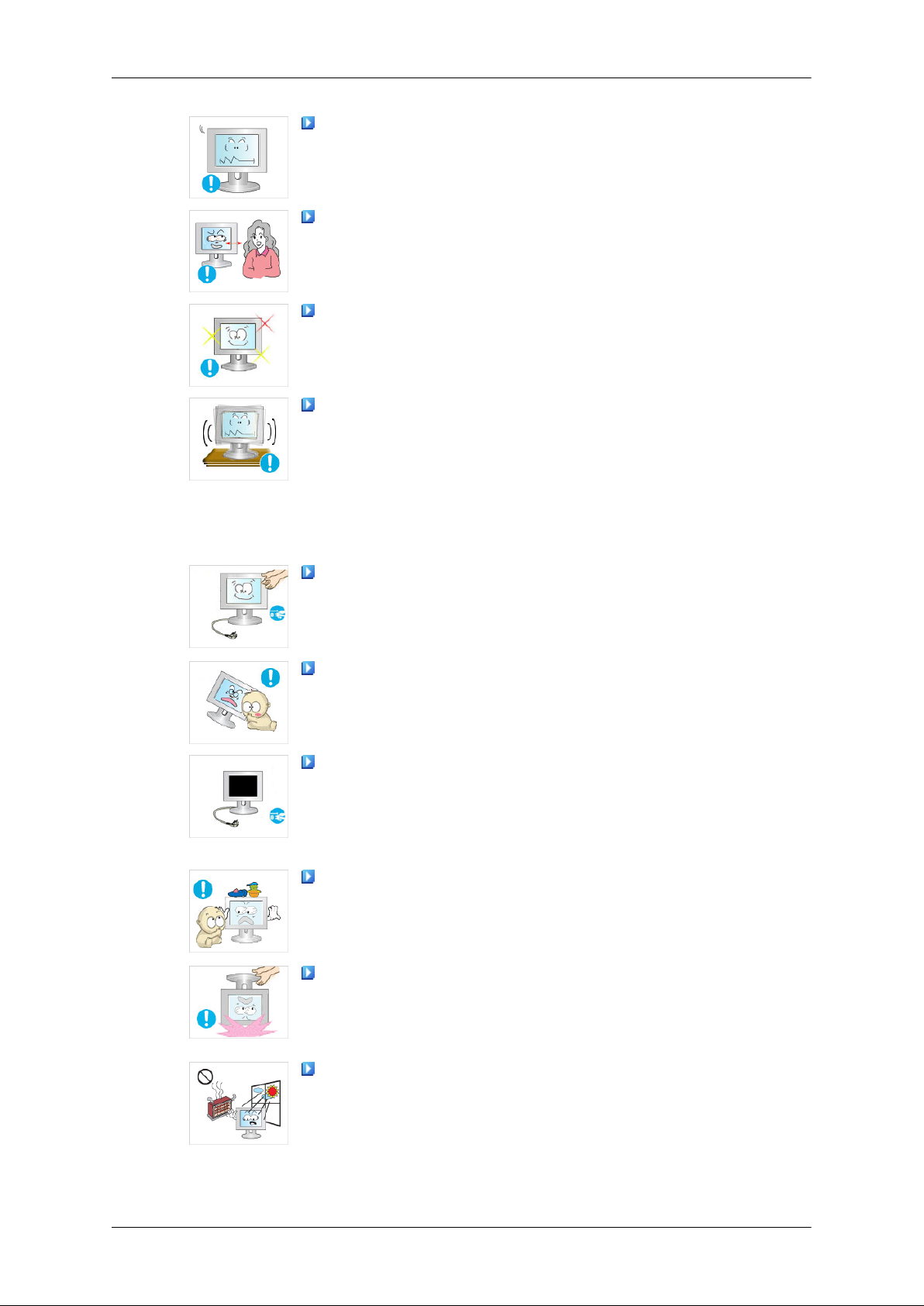
Veiligheidsinstructies
Stel een resolutie en frequentie in die geschikt zijn voor het product.
• Anders kan schade aan uw ogen ontstaan.
Als u steeds dichter bij het scherm gaat zitten, kan het zijn dat uw ogen
achteruit gaan.
Neem na elk uur achter de monitor vijf minuten pauze om uw ogen
rust te geven.
Installeer het product niet op een instabiele plaats als een instabiel rek
of een onregelmatig oppervlak of op een plaats die blootstaat aan trillingen.
• Het apparaat zou kunnen vallen, wat zou kunnen leiden tot persoon-
lijk letsel en/of beschadiging van het product.
• Als u het product gebruikt op een plaats die blootstaat aan trillingen,
kan het product beschadigd raken, wat brand tot gevolg kan hebben.
Schakel het product voordat u het gaat verplaatsen uit en haal de stekker uit het stopcontact. Ontkoppel ook de antennekabel en alle andere
kabels die op het product zijn aangesloten.
• Anders kunt u een elektrische schok of brand veroorzaken.
Voorkom dat kinderen aan het product gaan hangen of erop klimmen.
• Het product kan namelijk vallen, wat persoonlijk letsel of zelfs de
dood tot gevolg kan hebben.
Haal de stekker uit het stopcontact als u het product gedurende langere
tijd niet gebruikt.
• Anders kan het product oververhit raken of ontbranden als gevolg
van stofophoping. Ook kan als gevolg van een elektrische schok of
lekkage brand ontstaan.
Plaats geen zware voorwerpen, speelgoed of lekkernijen (bijvoorbeeld
koekjes) op het product die de aandacht van kinderen kunnen trekken.
• Uw kinderen kunnen aan het product gaan hangen waardoor het kan
vallen, wat persoonlijk letsel of zelfs de dood tot gevolg kan hebben.
Zet het product niet op zijn kop en verplaats het product niet door
alleen de voet vast te houden.
• Het apparaat zou kunnen vallen, wat zou kunnen leiden tot persoon-
lijk letsel en/of beschadiging van het product.
Plaats het product niet in direct zonlicht of in de buurt van warmtebronnen zoals open vuur of een kachel.
• Dit kan de levensduur van het product verkorten en brand tot gevolg
hebben.
6

Veiligheidsinstructies
Laat geen voorwerpen op het product vallen en oefen geen druk uit op
het product.
• Dit zou een elektrische schok of brand kunnen veroorzaken.
Gebruik geen luchtbevochtiger of keukentafel in de buurt van het
product.
• Dit zou een elektrische schok of brand kunnen veroorzaken.
Raak in geval van een gaslek het product en de stekker niet aan maar
zorg direct voor ventilatie.
• Een vonk kan een explosie of brand veroorzaken.
Als het product gedurende lange tijd ingeschakeld is, wordt het beeldscherm heet. Raak het niet aan.
• Houd de kleine accessoires buiten bereik van kinderen.
Wees voorzichtig bij het instellen van de hoek van het product of de
hoogte van de voet.
• Uw hand of vingers kunnen klem raken.
• Als u het product te ver kantelt, kan het vallen en persoonlijk letsel
veroorzaken.
Plaats het product niet op een plaats waar kinderen er gemakkelijk bij
kunnen.
• Anders kan het product vallen en persoonlijk letsel veroorzaken.
• Het voorste deel ven het product is zwaar. Plaats het product daarom
op een vlakke en stabiele ondergrond.
Plaats geen zware voorwerpen op het product.
• Dit kan persoonlijk letsel en/of schade aan het product veroorzaken.
Correcte zithoudingen bij gebruik van de monitor
Gebruik het product altijd in de juiste positie.
• Houd uw rug recht terwijl u naar het product kijkt.
• De afstand tussen uw ogen en het scherm moet 45 tot 50
cm zijn. Zorg dat uw eigen positie een beetje hoger is
dan het scherm.
• Gebruik het product altijd in de juiste positie.
• Pas de hoek van het scherm zo aan dat er geen licht op
het scherm wordt gereflecteerd.
• Houd uw armen in een rechte hoek ten opzichte van uw
lichaam en zorg dat uw onderarmen en handen op gelijke
hoogte liggen.
7
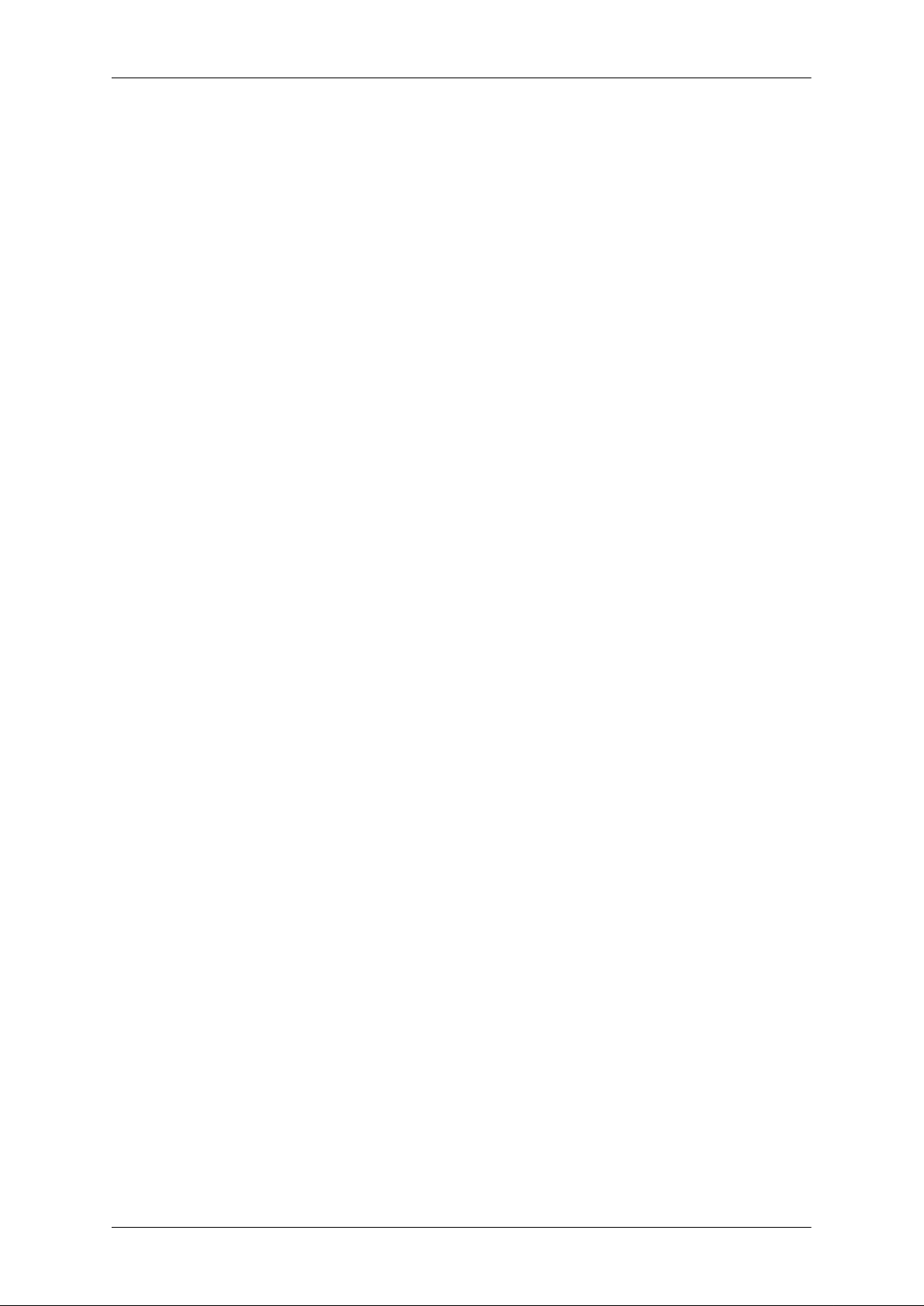
Veiligheidsinstructies
• Houd uw ellebogen in een hoek van 90 graden.
• Houd uw knieën in een hoek van meer dan 90 graden en
zet uw hielen stevig op de vloer. Houd uw armen lager
dan uw hart.
8
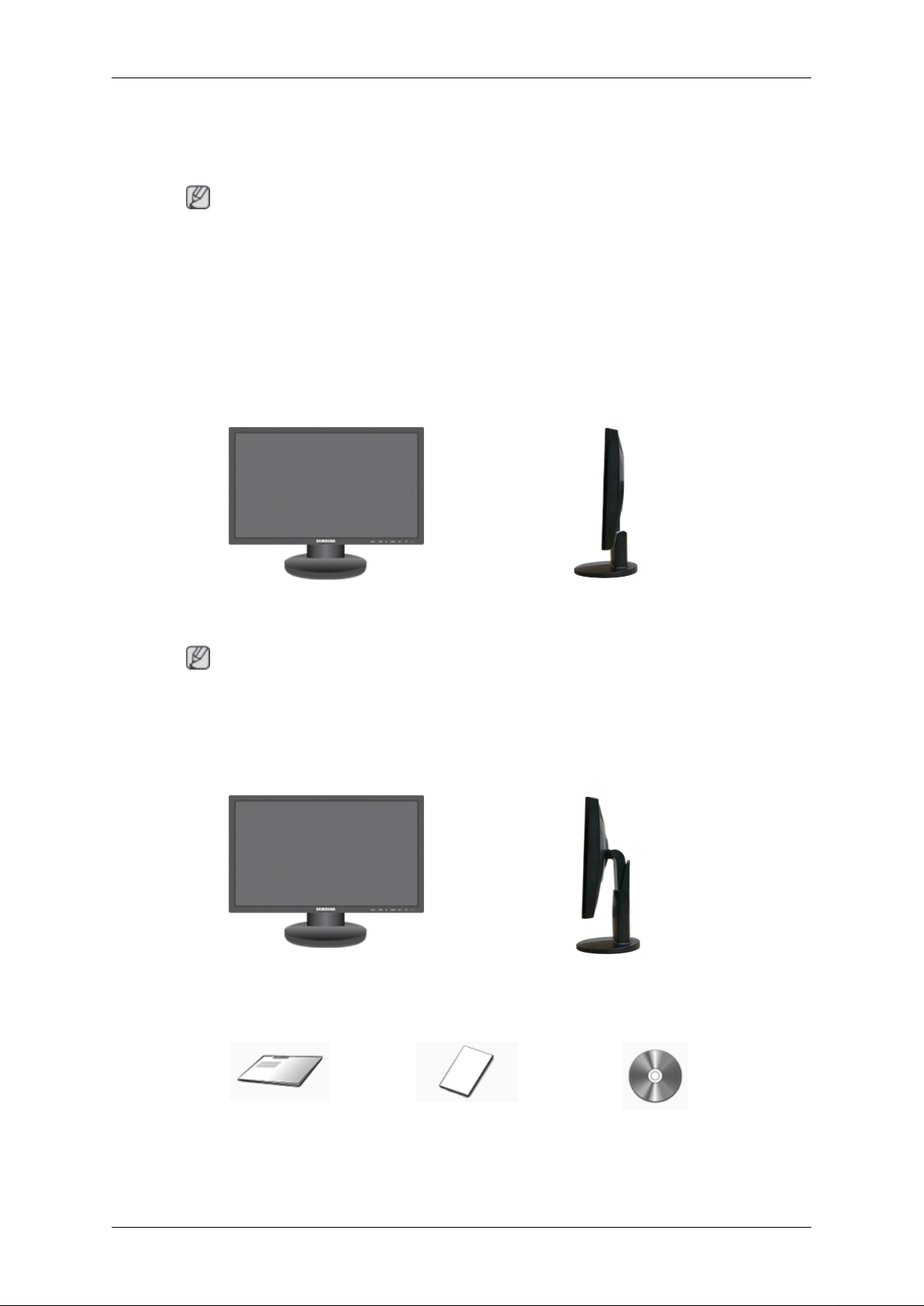
Inleiding
Inhoud van de verpakking
Opmerking
Controleer of de volgende onderdelen bij uw monitor zijn geleverd.
Neem contact op met uw verkoper als er onderdelen ontbreken.
Neem contact op met een plaatselijke dealer voor de aanschaf van accessoires.
Uitpakken
Type 1
Monitor en basisstandaard
Opmerking
Het MagicRotation-programma kan niet worden geleverd aangezien de basisstandaard geen roteerfunctie heeft.
Type 2
Monitor en HAS-standaard
Handleidingen
Handleiding voor snelle in-
stallatie
Garantiekaart
(Niet op alle locaties verkrijg-
baar)
9
Gebruikershandleiding
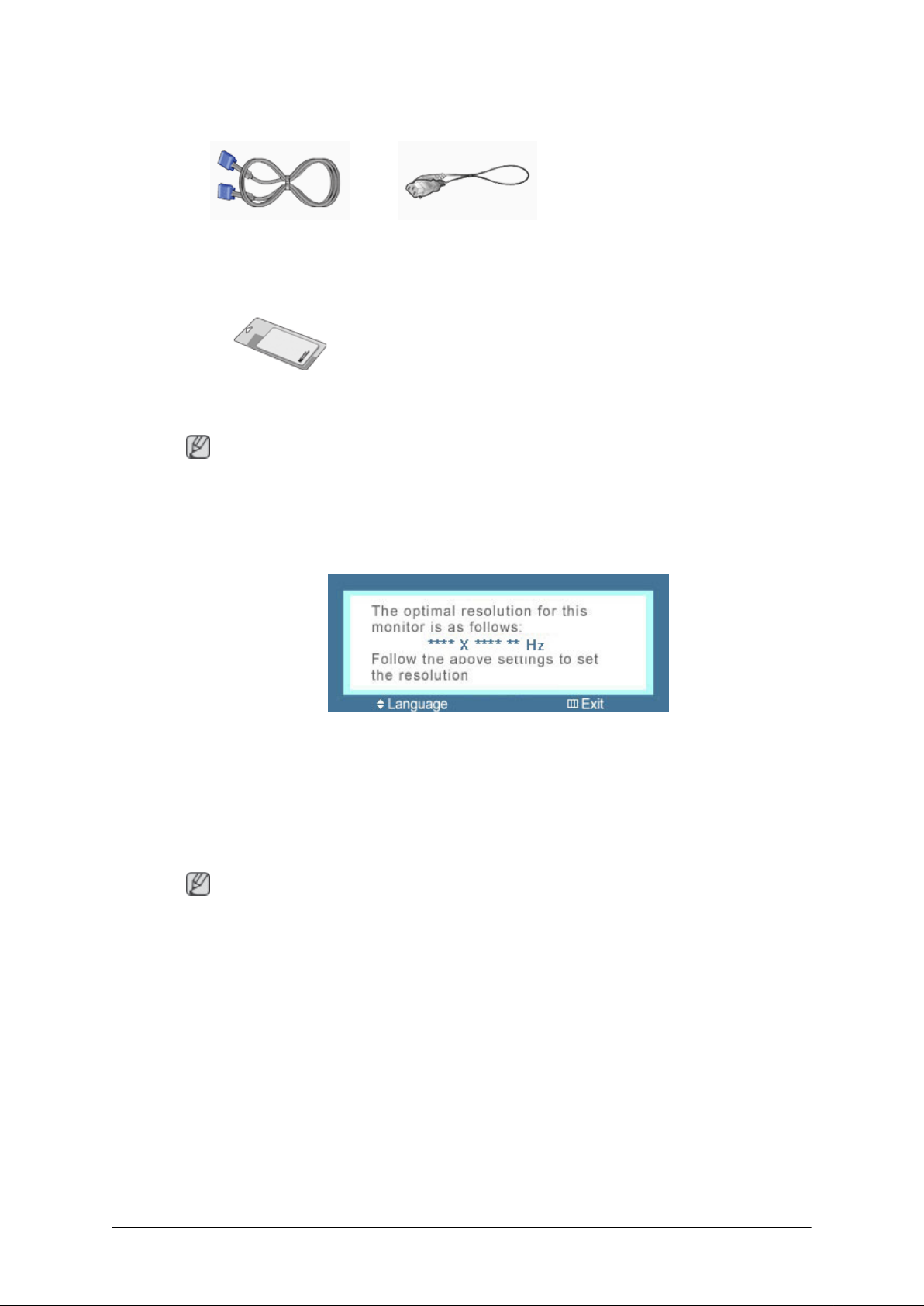
Inleiding
Kabels
D-Sub-kabel Netsnoer
Overig
Schoonmaakdoekje
Opmerking
Dit is alleen bijgeleverd voor apparaten met een zwart glanzend oppervlak.
Uw monitor
Oorspronkelijke instellingen
Selecteer de taal met de toets omhoog of omlaag.
De weergegeven inhoud verdwijnt na veertig seconden.
Zet de aan-/uitschakelaar uit en aan. Het wordt opnieuw weergegeven.
Het kan tot drie (3) keer worden weergegeven. Zorg ervoor dat u de resolutie van uw pc hebt aangepast
voordat u het maximumaantal bereikt.
Opmerking
De resolutie die op het scherm, wordt weergegeven is de optimale resolutie voor dit product.
Stel de resolutie van de computer in zodat deze gelijk is aan de optimale resolutie voor dit product.
10

Voorkant
Inleiding
MENU toets [MENU/ ]
Het schermmenu openen en sluiten. U kunt hiermee ook het schermmenu afsluiten
of terugkeren naar het vorige menu.
Customized Key[ ]
Met de knop Custom kunt u zelf een functie programmeren voor de program-
meerbare toets.
Opmerking
U kunt de Customized Key voor een vereiste functie configureren via Setup >
Customized Key.
Brightness-toets [ ]
Wanneer het schermmenu niet wordt weergegeven, drukt u op de knop om de
helderheid aan te passen.
>> Klik hier voor een animatieclip
Insteltoetsen [ ]
Met deze knoppen kunt u items in het menu instellen.
Enter-toets [ ]
Activeert een gemarkeerd menu-item.
AUTO-toets
Deze toets kunt u gebruiken voor automatisch afstellen.
>> Klik hier voor een animatieclip
11

Achterkant
De configuratie aan de achterkant van de monitor kan per product verschillen.
Inleiding
Aan/uit-knop [ ]
Gebruik deze knop om de monitor aan en uit te zetten.
Aan/uit-lampje
Tijdens normale werking brandt dit lampje blauw, het knippert eenmaal als het
beeldscherm uw aanpassingen opslaat.
Opmerking
Zie het gedeelte Energie besparen in de handleiding voor meer informatie over
energiebesparingsfuncties. Om energie te besparen, kunt u het beste de monitor
uitschakelen als u deze gedurende langere tijd niet gebruikt.
Opmerking
Basisstandaard HAS-standaard
POWER-poort
Sluit het netsnoer van uw monitor aan op de poort POWER aan de achterzijde van
uw monitor.
RGB IN-poort
Sluit de signaalkabel aan op de 15-pins poort RGB IN aan de achterzijde van uw
monitor.
Kensingtonslot
Het Kensingtonslot is een vergrendeling waarmee u het systeem fysiek kunt vastzetten voor gebruik in het openbaar. (Het slot dient apart aangeschaft te worden.) Voor
meer informatie over gebruik van het slot kunt u contact opnemen met de dealer.
Opmerking
Zie Kabels aansluiten voor meer informatie over kabelverbindingen.
12
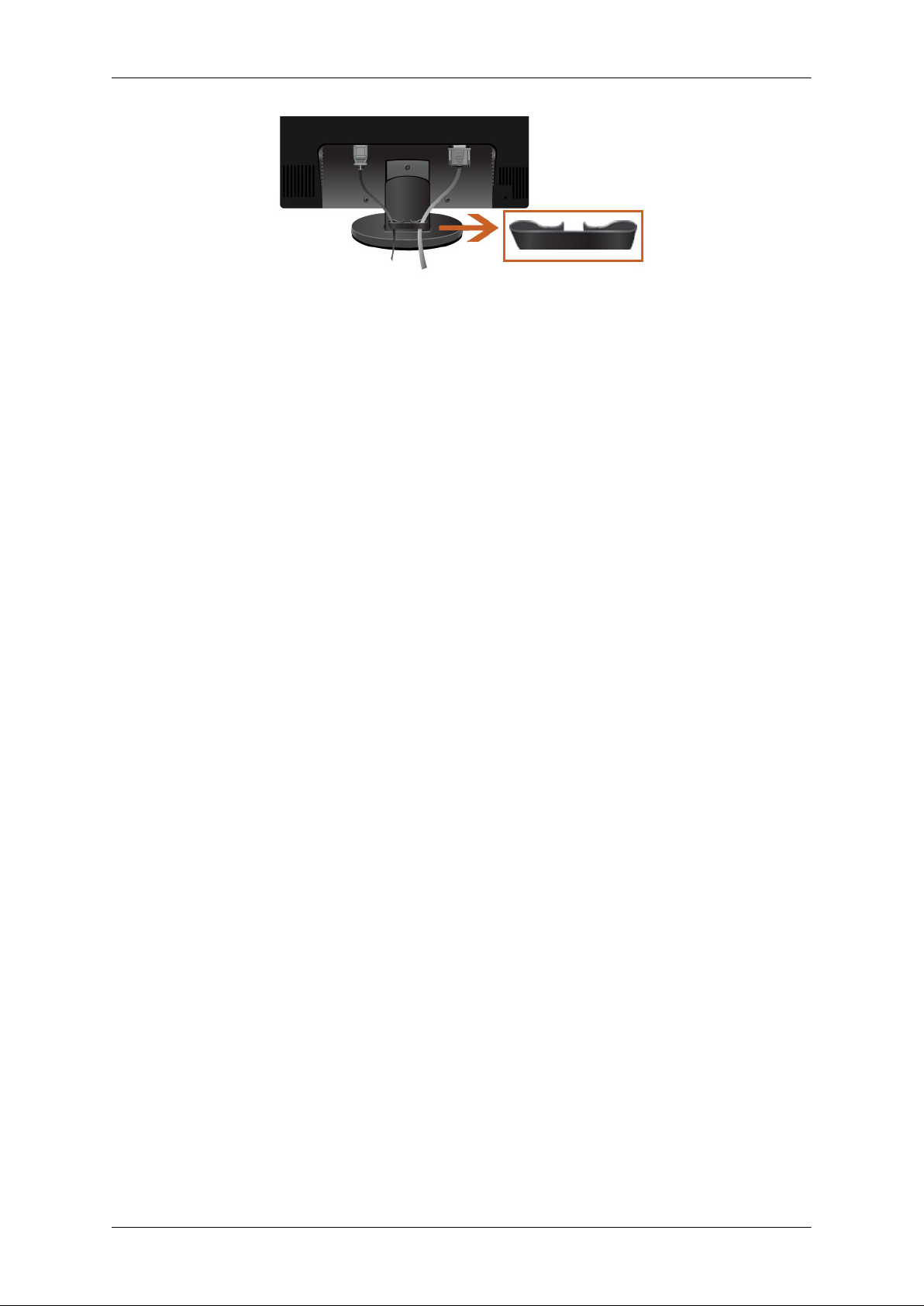
Inleiding
Kabelring
• Bind de kabels samen met de kabelring, zoals wordt weergegeven in de afbeelding.
13

Aansluitingen
Kabels aansluiten
Sluit het netsnoer van uw monitor aan op de poort power aan de achterzijde van uw monitor.
Steek het netsnoer van de monitor in een stopcontact.
Gebruik een verbinding die bij uw computer past.
De D-sub-connector (Analoog) op de videokaart gebruiken.
• Sluit de signaalkabel aan op de 15 pins D-sub-poort aan de achterkant van uw monitor.
[RGB IN]
Aansluiten op een Macintosh.
• Verbind de monitor en de Macintosh-computer met gebruik van de D-sub-aansluitkabel.
Opmerking
Nadat u de monitor op de computer hebt aangesloten, kunt u de apparaten inschakelen en gebruiken.
14

De standaard gebruiken
Montage van de monitor
Basisstandaard HAS-standaard
Monitor en onderkant
Aansluitingen
Een voetstuk bevestigen
Deze monitor is geschikt voor een VESA-compatibel montagestuk van 100 mm x 100 mm.
Basisstandaard HAS-standaard
A. Monitor
B. Montagestuk (los verkrijgbaar)
1. Schakel de monitor uit en haal het netsnoer uit het stopcontact.
2. Leg de LCD-monitor met het beeldscherm naar beneden op een kussen op een vlakke ondergrond
om het scherm te beschermen.
3. Verwijder twee schroeven en verwijder vervolgens de voet van de LCD-monitor.
4. Zet het montagestuk precies boven de gaten in het bevestigingsstuk in de achterzijde van de
behuizing en zet het vast met de vier schroeven die bij de zwenkstandaard, wandsteun of een
ander voetstuk worden meegeleverd.
• Gebruik geen schroeven die langer zijn dan de standaardgrootte. Grotere schroeven kunnen de binnenkant van de monitor beschadigen.
• Voor muurbevestigingen die niet voldoen aan de standaardschroefspecificaties
van VESA , kan de lengte van de schroeven verschillen afhankelijk van de specificaties.
15

Aansluitingen
• Gebruik geen schroeven die niet overeenkomen met de standaardschroefspecificaties van VESA .
Zet de schroeven niet te strak vast, want hierdoor kan het apparaat beschadigd
raken of kan het apparaat vallen, wat kan leiden tot persoonlijk letsel.
Samsung is niet aansprakelijk voor dit soort ongelukken.
• Samsung is niet aansprakelijk voor schade aan het apparaat of persoonlijk letsel
wanneer een niet-VESA of onbekende muurbevestiging wordt gebruikt of wanneer de consument de installatie-instructies niet goed heeft opgevolgd.
• Voor bevestiging van de monitor aan de muur kunt u de muurbevestigingskit
aanschaffen. Hiermee kan de monitor minimaal 10 cm van de muur wordt bevestigd.
• Neem contact op met het dichtstbijzijnde Samsung Servicecentrum voor meer
informatie. Samsung Electronics is niet aansprakelijk voor schade voortvloeiend
uit het gebruik van een andere dan de gespecificeerde standaards.
• Gebruikt de wandbevestiging in overeenstemming met de internationale voorschriften.
16

Software gebruiken
Stuurprogramma voor de monitor
Opmerking
Als het besturingssysteem vraagt om het stuurprogramma voor de monitor, plaatst u
de CD-ROM die bij deze monitor is meegeleverd. De installatie van het stuurprogramma kan per besturingssysteem ietwat verschillen. Volg de instructies voor uw
besturingssysteem.
Zorg voor een lege schijf en download het stuurprogramma van de hier weergegeven
website op internet.
Internet-site :
http://www.samsung.com/ (wereldwijd)
Het stuurprogramma voor de monitor installeren (automatisch)
1. Plaats de cd in het CD-ROM-station.
2. Klik op 'Windows'.
3. Selecteer uw monitor in de lijst van modellen en klik op 'OK''.
4. Als u het volgende scherm ziet, klikt u op de knop 'Continue Anyway' (Toch doorgaan). Klik
vervolgens op 'OK' (Microsoft® Windows® XP/2000 besturingssysteem).
17

Software gebruiken
Opmerking
Dit stuurprogramma voor de monitor is gecertificeerd onder het MS-logo. De installatie veroorzaakt geen beschadigingen in uw systeem.
Het gecertificeerde stuurprogramma wordt op de startpagina van Samsung Monitor geplaatst.
http://www.samsung.com/
Het stuurprogramma voor de monitor installeren (handmatig)
Microsoft® Windows Vista™ besturingssysteem
1. Plaats de cd met de gebruikershandleiding in uw CD-ROM-station.
2.
Klik op
pearance and Personalization' (Vormgeving aan persoonlijke voorkeur aanpassen)'.
3. Klik op 'Personalization' (Persoonlijke instellingen) en vervolgens op 'Display Settings' (Beeldscherminstellingen).
(Start) en op 'Control Panel (Configuratiescherm)'. Dubbelklik vervolgens op 'Ap-
4. Klik op 'Advanced Settings...' (Geavanceerde instellingen...).
18

Software gebruiken
5. Klik op 'Properties' (Eigenschappen) op het tabblad 'Monitor'. Als de knop 'Properties' (Eigenschappen) niet beschikbaar is, is de configuratie van uw monitor voltooid. De monitor kan zo
gebruikt worden.
Als het bericht 'Windows needs...' (Uw toestemming is nodig...) wordt weergegeven (zie onderstaande afbeelding), klikt u op 'Continue' (Doorgaan).
Opmerking
Dit monitorstuurprogramma is gecertificeerd onder het MS-logo. De installatie veroorzaakt geen
beschadigingen in uw systeem.
Het gecertificeerde stuurprogramma wordt op de startpagina van Samsung Monitor geplaatst.
6. Klik op 'Update Driver...' (Stuurprogramma bijwerken...) op het tabblad 'Driver' (Stuurprogramma).
7. Selecteer het vakje 'Browse my computer for driver software' (Op mijn computer naar stuurprogramma's zoeken) en klik op 'Let me pick from a list of device drivers on my computer' (Ik wil
kiezen uit een lijst met apparaatstuurprogramma's op mijn computer).
19

Software gebruiken
8. Klik op 'Have Disk...' (Bladeren…) en selecteer de map (bijvoorbeeld D:\Drive) waar het installatiebestand van het stuurprogramma staat. Klik op 'OK'.
9. Selecteer uit de lijst met monitoren het model dat overeenkomt met uw monitor en klik op
'Next' (Volgende).
10.
Klik in de volgende schermen achtereenvolgens op 'Close' (Sluiten) → 'Close' (Sluiten) → 'OK'
→ 'OK'.
20
